使用 Java 框架 Scipio ERP 创建一个在线商店
| 2019-09-22 13:33
Scipio ERP 具有包罗万象的应用程序和功能。
如果,你想在网上销售产品或服务,但要么找不到合适的软件,要么觉得定制成本太高?那么,Scipio ERP 也许正是你想要的。
Scipio ERP 是一个基于 Java 的开源的电子商务框架,具有包罗万象的应用程序和功能。这个项目于 2014 年从 Apache OFBiz 分叉而来,侧重于更好的定制和更现代的吸引力。这个电子商务组件非常丰富,可以在多商店环境中工作,同时支持国际化,具有琳琅满目的产品配置,而且它还兼容现代 HTML 框架。该软件还为许多其他业务场景提供标准应用程序,例如会计、仓库管理或销售团队自动化。它都是高度标准化的,因此易于定制,如果你想要的不仅仅是一个虚拟购物车,这是非常棒的。
该系统也使得跟上现代 Web 标准变得非常容易。所有界面都是使用系统的“模板工具包”构建的,这是一个易于学习的宏集,可以将 HTML 与所有应用程序分开。正因为如此,每个应用程序都已经标准化到核心。听起来令人困惑?它真的不是 HTML——它看起来很像 HTML,但你写的内容少了很多。
初始安装
在你开始之前,请确保你已经安装了 Java 1.8(或更高版本)的 SDK 以及一个 Git 客户端。完成了?太棒了!接下来,切换到 Github 上的主分支:
git clone https://github.com/ilscipio/scipio-erp.git
cd scipio-erp
git checkout master要安装该系统,只需要运行 ./install.sh 并从命令行中选择任一选项。在开发过程中,最好一直使用 “installation for development”(选项 1),它还将安装一系列演示数据。对于专业安装,你可以修改初始配置数据(“种子数据”),以便自动为你设置公司和目录数据。默认情况下,系统将使用内部数据库运行,但是它也可以配置使用各种关系数据库,比如 PostgreSQL 和 MariaDB 等。
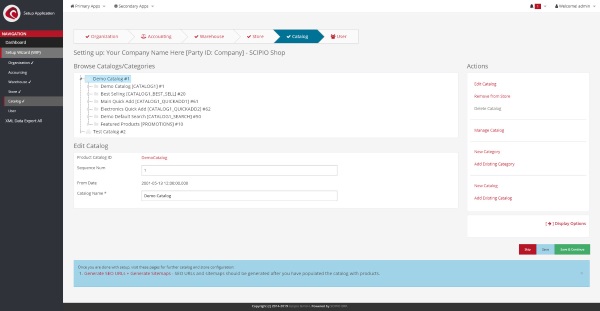
按照安装向导完成初始配置
通过命令 ./start.sh 启动系统然后打开链接 https://localhost:8443/setup/ 完成配置。如果你安装了演示数据, 你可以使用用户名 admin 和密码 scipio 进行登录。在安装向导中,你可以设置公司简介、会计、仓库、产品目录、在线商店和额外的用户配置信息。暂时在产品商店配置界面上跳过网站实体的配置。系统允许你使用不同的底层代码运行多个在线商店;除非你想这样做,一直选择默认值是最简单的。
祝贺你,你刚刚安装了 Scipio ERP!在界面上操作一两分钟,感受一下它的功能。
捷径
在你进入自定义之前,这里有一些方便的命令可以帮助你:
- 创建一个 shop-override:
./ant create-component-shop-override - 创建一个新组件:
./ant create-component - 创建一个新主题组件:
./ant create-theme - 创建管理员用户:
./ant create-admin-user-login - 各种其他实用功能:
./ant -p - 用于安装和更新插件的实用程序:
./git-addons help
另外,请记下以下位置:
- 将 Scipio 作为服务运行的脚本:
/tools/scripts/ - 日志输出目录:
/runtime/logs - 管理应用程序:
<https://localhost:8443/admin/> - 电子商务应用程序:
<https://localhost:8443/shop/>
最后,Scipio ERP 在以下五个主要目录中构建了所有代码:
framework: 框架相关的源,应用程序服务器,通用界面和配置applications: 核心应用程序addons: 第三方扩展themes: 修改界面外观hot-deploy: 你自己的组件
除了一些配置,你将在 hot-deploy 和 themes 目录中进行开发。
在线商店定制
要真正使系统成为你自己的系统,请开始考虑使用组件。组件是一种模块化方法,可以覆盖、扩展和添加到系统中。你可以将组件视为独立 Web 模块,可以捕获有关数据库(实体)、功能(服务)、界面(视图)、事件和操作和 Web 应用程序等的信息。由于组件功能,你可以添加自己的代码,同时保持与原始源兼容。
运行命令 ./ant create-component-shop-override 并按照步骤创建你的在线商店组件。该操作将会在 hot-deploy 目录内创建一个新目录,该目录将扩展并覆盖原始的电子商务应用程序。

一个典型的组件目录结构。
你的组件将具有以下目录结构:
config: 配置data: 种子数据entitydef: 数据库表定义script: Groovy 脚本的位置servicedef: 服务定义src: Java 类webapp: 你的 web 应用程序widget: 界面定义
此外,ivy.xml 文件允许你将 Maven 库添加到构建过程中,ofbiz-component.xml 文件定义整个组件和 Web 应用程序结构。除了一些在当前目录所能够看到的,你还可以在 Web 应用程序的 WEB-INF 目录中找到 controller.xml 文件。这允许你定义请求实体并将它们连接到事件和界面。仅对于界面来说,你还可以使用内置的 CMS 功能,但优先要坚持使用核心机制。在引入更改之前,请熟悉 /applications/shop/。
添加自定义界面
还记得模板工具包吗?你会发现它在每个界面都有使用到。你可以将其视为一组易于学习的宏,它用来构建所有内容。下面是一个例子:
<@section title="Title">
<@heading id="slider">Slider</@heading>
<@row>
<@cell columns=6>
<@slider id="" class="" controls=true indicator=true>
<@slide link="#" image="https://placehold.it/800x300">Just some content…</@slide>
<@slide title="This is a title" link="#" image="https://placehold.it/800x300"></@slide>
</@slider>
</@cell>
<@cell columns=6>Second column</@cell>
</@row>
</@section>不是很难,对吧?同时,主题包含 HTML 定义和样式。这将权力交给你的前端开发人员,他们可以定义每个宏的输出,并坚持使用自己的构建工具进行开发。
我们快点试试吧。首先,在你自己的在线商店上定义一个请求。你将修改此代码。一个内置的 CMS 系统也可以通过 https://localhost:8443/cms/ 进行访问,它允许你以更有效的方式创建新模板和界面。它与模板工具包完全兼容,并附带可根据你的喜好采用的示例模板。但是既然我们试图在这里理解系统,那么首先让我们采用更复杂的方法。
打开你商店 webapp 目录中的 controller.xml 文件。控制器会跟踪请求事件并相应地执行操作。下面的操作将会在 /shop/test 下创建一个新的请求:
<!-- Request Mappings -->
<request-map uri="test">
<security https="true" auth="false"/>
<response name="success" type="view" value="test"/>
</request-map>你可以定义多个响应,如果需要,可以在请求中使用事件或服务调用来确定你可能要使用的响应。我选择了“视图”类型的响应。视图是渲染的响应;其他类型是请求重定向、转发等。系统附带各种渲染器,可让你稍后确定输出;为此,请添加以下内容:
<!-- View Mappings -->
<view-map name="test" type="screen" page="component://mycomponent/widget/CommonScreens.xml#test"/>用你自己的组件名称替换 my-component。然后,你可以通过在 widget/CommonScreens.xml 文件的标签内添加以下内容来定义你的第一个界面:
<screen name="test">
<section>
<actions>
</actions>
<widgets>
<decorator-screen name="CommonShopAppDecorator" location="component://shop/widget/CommonScreens.xml">
<decorator-section name="body">
<platform-specific><html><html-template location="component://mycomponent/webapp/mycomponent/test/test.ftl"/></html></platform-specific>
</decorator-section>
</decorator-screen>
</widgets>
</section>
</screen>商店界面实际上非常模块化,由多个元素组成(小部件、动作和装饰器)。为简单起见,请暂时保留原样,并通过添加第一个模板工具包文件来完成新网页。为此,创建一个新的 webapp/mycomponent/test/test.ftl 文件并添加以下内容:
<@alert type="info">Success!</@alert>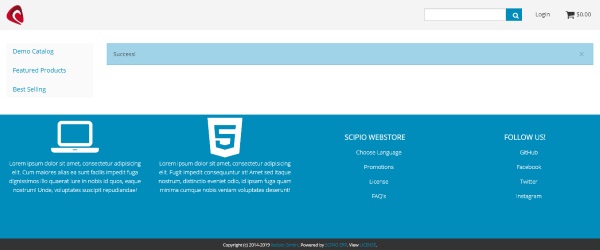
一个自定义的界面。
打开 https://localhost:8443/shop/control/test/ 并惊叹于你自己的成就。
自定义主题
通过创建自己的主题来修改商店的界面外观。所有主题都可以作为组件在 themes 文件夹中找到。运行命令 ./ant create-theme 来创建你自己的主题。
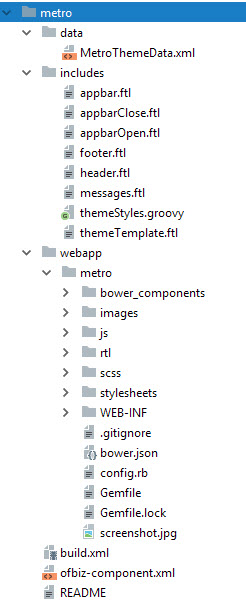
一个典型的主题组件布局。
以下是最重要的目录和文件列表:
- 主题配置:
data/*ThemeData.xml - 特定主题封装的 HTML:
includes/*.ftl - 模板工具包 HTML 定义:
includes/themeTemplate.ftl - CSS 类定义:
includes/themeStyles.ftl - CSS 框架:
webapp/theme-title/
快速浏览工具包中的 Metro 主题;它使用 Foundation CSS 框架并且充分利用了这个框架。然后,然后,在新构建的 webapp/theme-title 目录中设置自己的主题并开始开发。Foundation-shop 主题是一个非常简单的特定于商店的主题实现,你可以将其用作你自己工作的基础。
瞧!你已经建立了自己的在线商店,准备个性化定制吧!
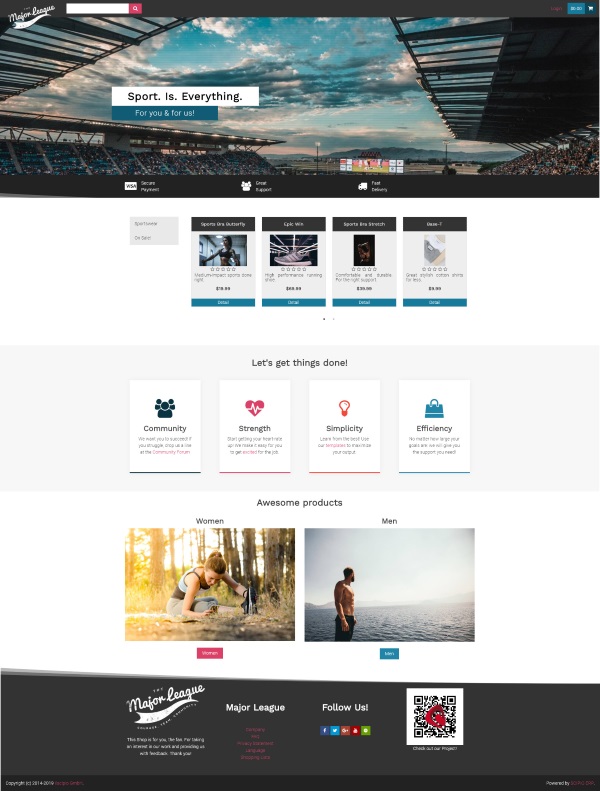
一个搭建完成的基于 Scipio ERP的在线商店。
接下来是什么?
Scipio ERP 是一个功能强大的框架,可简化复杂的电子商务应用程序的开发。为了更完整的理解,请查看项目文档,尝试在线演示,或者加入社区.
via: https://opensource.com/article/19/1/scipio-erp
作者:Paul Piper 选题:lujun9972 译者:laingke 校对:wxy
